2019 JEEP CHEROKEE sat nav
[x] Cancel search: sat navPage 295 of 358
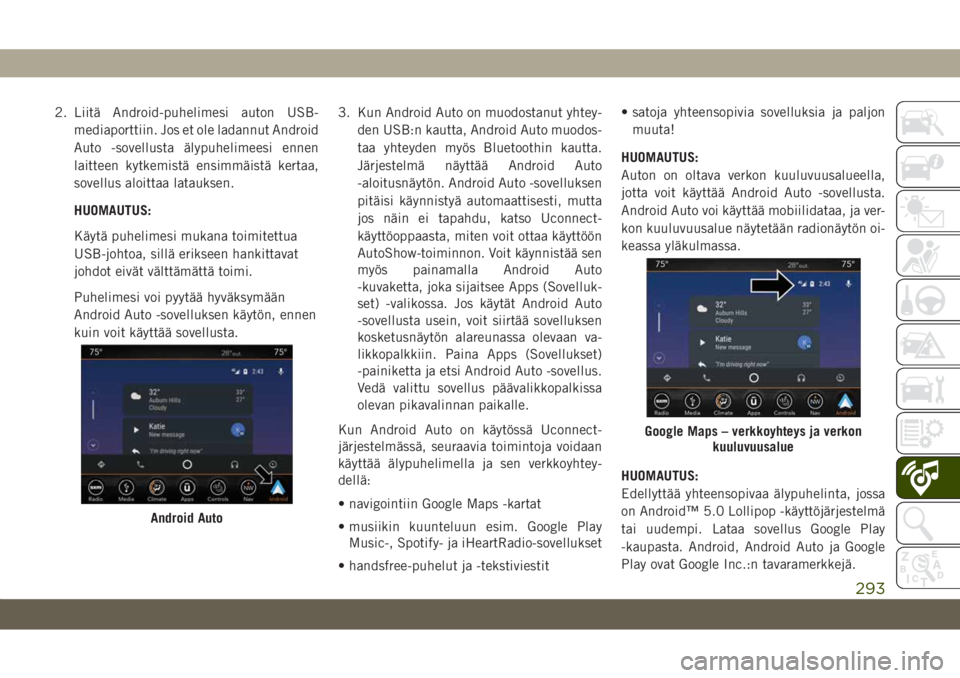
2. Liitä Android-puhelimesi auton USB-mediaporttiin. Jos et ole ladannut Android
Auto -sovellusta älypuhelimeesi ennen
laitteen kytkemistä ensimmäistä kertaa,
sovellus aloittaa latauksen.
HUOMAUTUS:
Käytä puhelimesi mukana toimitettua
USB-johtoa, sillä erikseen hankittavat
johdot eivät välttämättä toimi.
Puhelimesi voi pyytää hyväksymään
Android Auto -sovelluksen käytön, ennen
kuin voit käyttää sovellusta. 3. Kun Android Auto on muodostanut yhtey-
den USB:n kautta, Android Auto muodos-
taa yhteyden myös Bluetoothin kautta.
Järjestelmä näyttää Android Auto
-aloitusnäytön. Android Auto -sovelluksen
pitäisi käynnistyä automaattisesti, mutta
jos näin ei tapahdu, katso Uconnect-
käyttöoppaasta, miten voit ottaa käyttöön
AutoShow-toiminnon. Voit käynnistää sen
myös painamalla Android Auto
-kuvaketta, joka sijaitsee Apps (Sovelluk-
set) -valikossa. Jos käytät Android Auto
-sovellusta usein, voit siirtää sovelluksen
kosketusnäytön alareunassa olevaan va-
likkopalkkiin. Paina Apps (Sovellukset)
-painiketta ja etsi Android Auto -sovellus.
Vedä valittu sovellus päävalikkopalkissa
olevan pikavalinnan paikalle.
Kun Android Auto on käytössä Uconnect-
järjestelmässä, seuraavia toimintoja voidaan
käyttää älypuhelimella ja sen verkkoyhtey-
dellä:
• navigointiin Google Maps -kartat
• musiikin kuunteluun esim. Google Play Music-, Spotify- ja iHeartRadio-sovellukset
• handsfree-puhelut ja -tekstiviestit • satoja yhteensopivia sovelluksia ja paljon
muuta!
HUOMAUTUS:
Auton on oltava verkon kuuluvuusalueella,
jotta voit käyttää Android Auto -sovellusta.
Android Auto voi käyttää mobiilidataa, ja ver-
kon kuuluvuusalue näytetään radionäytön oi-
keassa yläkulmassa.
HUOMAUTUS:
Edellyttää yhteensopivaa älypuhelinta, jossa
on Android™ 5.0 Lollipop -käyttöjärjestelmä
tai uudempi. Lataa sovellus Google Play
-kaupasta. Android, Android Auto ja Google
Play ovat Google Inc.:n tavaramerkkejä.
Android Auto
Google Maps – verkkoyhteys ja verkon kuuluvuusalue
293
Page 296 of 358
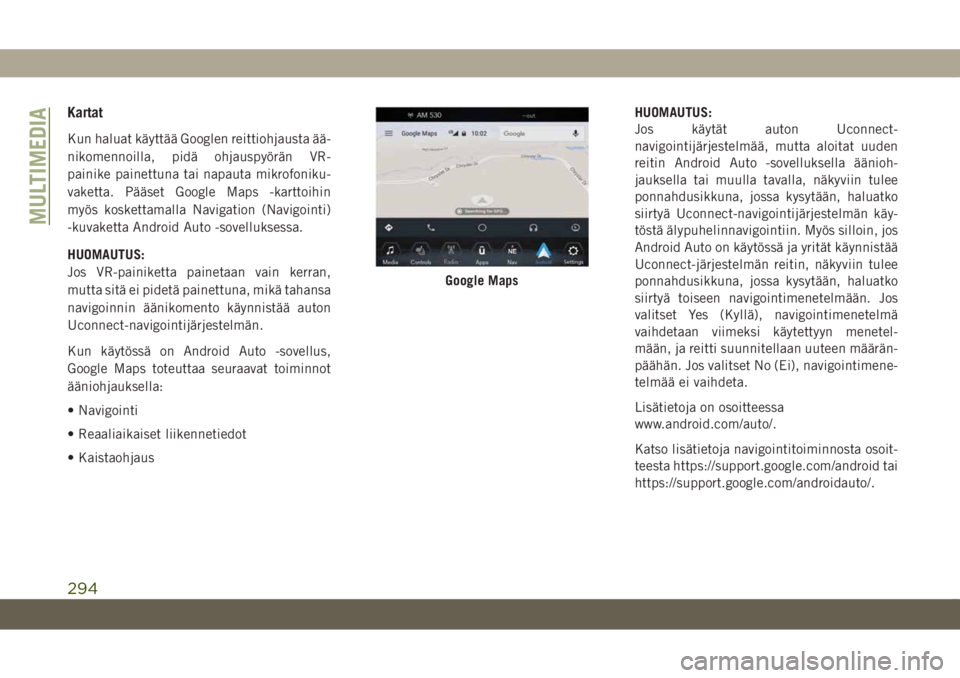
Kartat
Kun haluat käyttää Googlen reittiohjausta ää-
nikomennoilla, pidä ohjauspyörän VR-
painike painettuna tai napauta mikrofoniku-
vaketta. Pääset Google Maps -karttoihin
myös koskettamalla Navigation (Navigointi)
-kuvaketta Android Auto -sovelluksessa.
HUOMAUTUS:
Jos VR-painiketta painetaan vain kerran,
mutta sitä ei pidetä painettuna, mikä tahansa
navigoinnin äänikomento käynnistää auton
Uconnect-navigointijärjestelmän.
Kun käytössä on Android Auto -sovellus,
Google Maps toteuttaa seuraavat toiminnot
ääniohjauksella:
• Navigointi
• Reaaliaikaiset liikennetiedot
• KaistaohjausHUOMAUTUS:
Jos käytät auton Uconnect-
navigointijärjestelmää, mutta aloitat uuden
reitin Android Auto -sovelluksella äänioh-
jauksella tai muulla tavalla, näkyviin tulee
ponnahdusikkuna, jossa kysytään, haluatko
siirtyä Uconnect-navigointijärjestelmän käy-
töstä älypuhelinnavigointiin. Myös silloin, jos
Android Auto on käytössä ja yrität käynnistää
Uconnect-järjestelmän reitin, näkyviin tulee
ponnahdusikkuna, jossa kysytään, haluatko
siirtyä toiseen navigointimenetelmään. Jos
valitset Yes (Kyllä), navigointimenetelmä
vaihdetaan viimeksi käytettyyn menetel-
mään, ja reitti suunnitellaan uuteen määrän-
päähän. Jos valitset No (Ei), navigointimene-
telmää ei vaihdeta.
Lisätietoja on osoitteessa
www.android.com/auto/.
Katso lisätietoja navigointitoiminnosta osoit-
teesta https://support.google.com/android tai
https://support.google.com/androidauto/.
Google Maps
MULTIMEDIA
294
Page 301 of 358
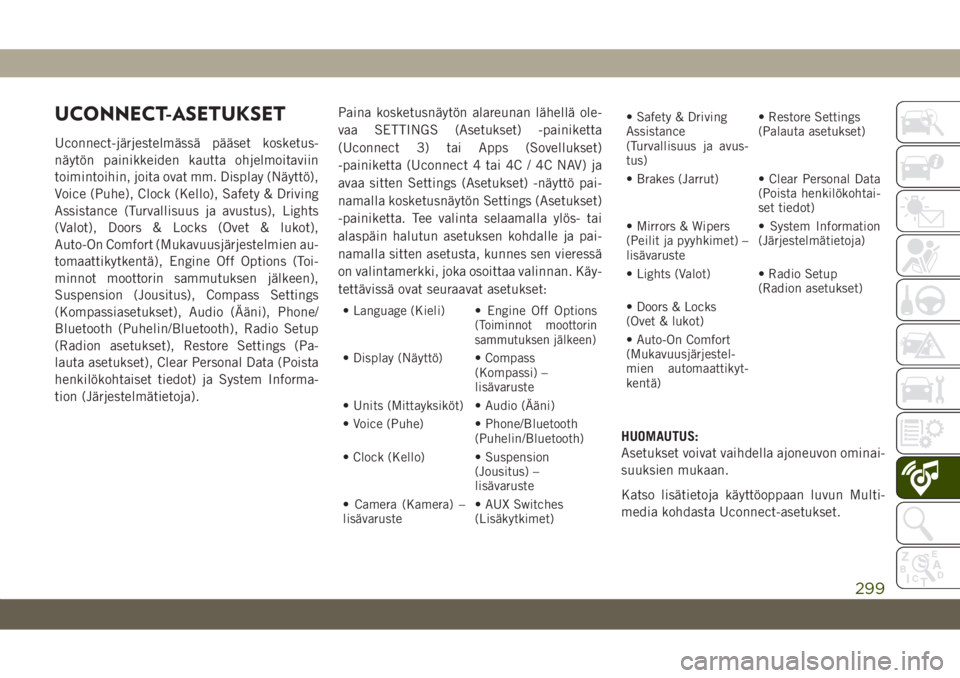
UCONNECT-ASETUKSET
Uconnect-järjestelmässä pääset kosketus-
näytön painikkeiden kautta ohjelmoitaviin
toimintoihin, joita ovat mm. Display (Näyttö),
Voice (Puhe), Clock (Kello), Safety & Driving
Assistance (Turvallisuus ja avustus), Lights
(Valot), Doors & Locks (Ovet & lukot),
Auto-On Comfort (Mukavuusjärjestelmien au-
tomaattikytkentä), Engine Off Options (Toi-
minnot moottorin sammutuksen jälkeen),
Suspension (Jousitus), Compass Settings
(Kompassiasetukset), Audio (Ääni), Phone/
Bluetooth (Puhelin/Bluetooth), Radio Setup
(Radion asetukset), Restore Settings (Pa-
lauta asetukset), Clear Personal Data (Poista
henkilökohtaiset tiedot) ja System Informa-
tion (Järjestelmätietoja).Paina kosketusnäytön alareunan lähellä ole-
vaa SETTINGS (Asetukset) -painiketta
(Uconnect 3) tai Apps (Sovellukset)
-painiketta (Uconnect 4 tai 4C / 4C NAV) ja
avaa sitten Settings (Asetukset) -näyttö pai-
namalla kosketusnäytön Settings (Asetukset)
-painiketta. Tee valinta selaamalla ylös- tai
alaspäin halutun asetuksen kohdalle ja pai-
namalla sitten asetusta, kunnes sen vieressä
on valintamerkki, joka osoittaa valinnan. Käy-
tettävissä ovat seuraavat asetukset:
• Language (Kieli) • Engine Off Options(Toiminnot moottorin
sammutuksen jälkeen)
• Display (Näyttö) • Compass
(Kompassi) –
lisävaruste
• Units (Mittayksiköt) • Audio (Ääni)
• Voice (Puhe) • Phone/Bluetooth (Puhelin/Bluetooth)
• Clock (Kello) • Suspension (Jousitus) –
lisävaruste
• Camera (Kamera) –
lisävaruste • AUX Switches
(Lisäkytkimet) • Safety & Driving
Assistance
(Turvallisuus ja avus-
tus)
• Restore Settings
(Palauta asetukset)
• Brakes (Jarrut) • Clear Personal Data (Poista henkilökohtai-
set tiedot)
• Mirrors & Wipers
(Peilit ja pyyhkimet) –
lisävaruste • System Information
(Järjestelmätietoja)
• Lights (Valot) • Radio Setup (Radion asetukset)
• Doors & Locks
(Ovet & lukot)
• Auto-On Comfort
(Mukavuusjärjestel-
mien automaattikyt-
kentä)
HUOMAUTUS:
Asetukset voivat vaihdella ajoneuvon ominai-
suuksien mukaan.
Katso lisätietoja käyttöoppaan luvun Multi-
media kohdasta Uconnect-asetukset.
299
Page 302 of 358
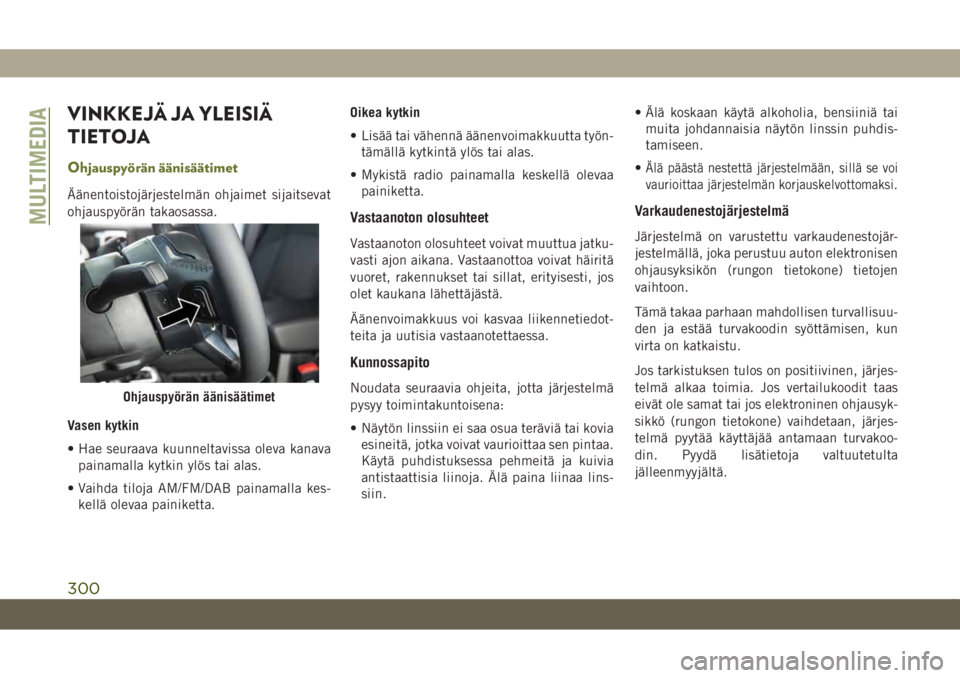
VINKKEJÄ JA YLEISIÄ
TIETOJA
Ohjauspyörän äänisäätimet
Äänentoistojärjestelmän ohjaimet sijaitsevat
ohjauspyörän takaosassa.
Vasen kytkin
• Hae seuraava kuunneltavissa oleva kanavapainamalla kytkin ylös tai alas.
• Vaihda tiloja AM/FM/DAB painamalla kes- kellä olevaa painiketta. Oikea kytkin
• Lisää tai vähennä äänenvoimakkuutta työn-
tämällä kytkintä ylös tai alas.
• Mykistä radio painamalla keskellä olevaa painiketta.
Vastaanoton olosuhteet
Vastaanoton olosuhteet voivat muuttua jatku-
vasti ajon aikana. Vastaanottoa voivat häiritä
vuoret, rakennukset tai sillat, erityisesti, jos
olet kaukana lähettäjästä.
Äänenvoimakkuus voi kasvaa liikennetiedot-
teita ja uutisia vastaanotettaessa.
Kunnossapito
Noudata seuraavia ohjeita, jotta järjestelmä
pysyy toimintakuntoisena:
• Näytön linssiin ei saa osua teräviä tai koviaesineitä, jotka voivat vaurioittaa sen pintaa.
Käytä puhdistuksessa pehmeitä ja kuivia
antistaattisia liinoja. Älä paina liinaa lins-
siin. • Älä koskaan käytä alkoholia, bensiiniä tai
muita johdannaisia näytön linssin puhdis-
tamiseen.
•
Älä päästä nestettä järjestelmään, sillä se voi
vaurioittaa järjestelmän korjauskelvottomaksi.
Varkaudenestojärjestelmä
Järjestelmä on varustettu varkaudenestojär-
jestelmällä, joka perustuu auton elektronisen
ohjausyksikön (rungon tietokone) tietojen
vaihtoon.
Tämä takaa parhaan mahdollisen turvallisuu-
den ja estää turvakoodin syöttämisen, kun
virta on katkaistu.
Jos tarkistuksen tulos on positiivinen, järjes-
telmä alkaa toimia. Jos vertailukoodit taas
eivät ole samat tai jos elektroninen ohjausyk-
sikkö (rungon tietokone) vaihdetaan, järjes-
telmä pyytää käyttäjää antamaan turvakoo-
din. Pyydä lisätietoja valtuutetulta
jälleenmyyjältä.
Ohjauspyörän äänisäätimet
MULTIMEDIA
300
Page 306 of 358
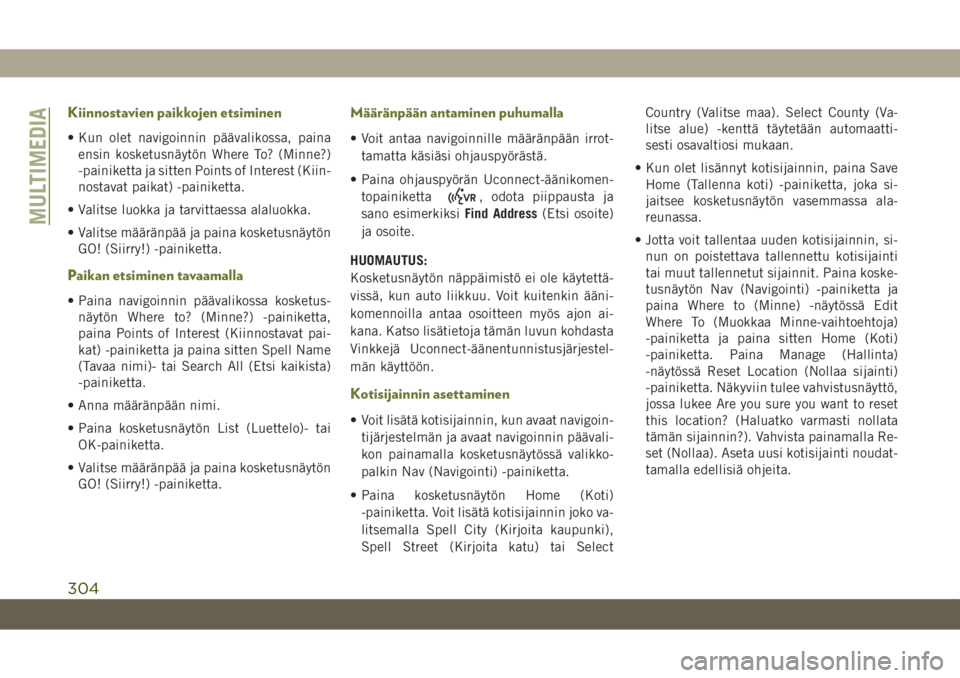
Kiinnostavien paikkojen etsiminen
• Kun olet navigoinnin päävalikossa, painaensin kosketusnäytön Where To? (Minne?)
-painiketta ja sitten Points of Interest (Kiin-
nostavat paikat) -painiketta.
• Valitse luokka ja tarvittaessa alaluokka.
• Valitse määränpää ja paina kosketusnäytön GO! (Siirry!) -painiketta.
Paikan etsiminen tavaamalla
• Paina navigoinnin päävalikossa kosketus-näytön Where to? (Minne?) -painiketta,
paina Points of Interest (Kiinnostavat pai-
kat) -painiketta ja paina sitten Spell Name
(Tavaa nimi)- tai Search All (Etsi kaikista)
-painiketta.
• Anna määränpään nimi.
• Paina kosketusnäytön List (Luettelo)- tai OK-painiketta.
• Valitse määränpää ja paina kosketusnäytön GO! (Siirry!) -painiketta.
Määränpään antaminen puhumalla
• Voit antaa navigoinnille määränpään irrot-
tamatta käsiäsi ohjauspyörästä.
• Paina ohjauspyörän Uconnect-äänikomen- topainiketta
, odota piippausta ja
sano esimerkiksi Find Address(Etsi osoite)
ja osoite.
HUOMAUTUS:
Kosketusnäytön näppäimistö ei ole käytettä-
vissä, kun auto liikkuu. Voit kuitenkin ääni-
komennoilla antaa osoitteen myös ajon ai-
kana. Katso lisätietoja tämän luvun kohdasta
Vinkkejä Uconnect-äänentunnistusjärjestel-
män käyttöön.
Kotisijainnin asettaminen
• Voit lisätä kotisijainnin, kun avaat navigoin- tijärjestelmän ja avaat navigoinnin päävali-
kon painamalla kosketusnäytössä valikko-
palkin Nav (Navigointi) -painiketta.
• Paina kosketusnäytön Home (Koti) -painiketta. Voit lisätä kotisijainnin joko va-
litsemalla Spell City (Kirjoita kaupunki),
Spell Street (Kirjoita katu) tai Select Country (Valitse maa). Select County (Va-
litse alue) -kenttä täytetään automaatti-
sesti osavaltiosi mukaan.
• Kun olet lisännyt kotisijainnin, paina Save Home (Tallenna koti) -painiketta, joka si-
jaitsee kosketusnäytön vasemmassa ala-
reunassa.
• Jotta voit tallentaa uuden kotisijainnin, si- nun on poistettava tallennettu kotisijainti
tai muut tallennetut sijainnit. Paina koske-
tusnäytön Nav (Navigointi) -painiketta ja
paina Where to (Minne) -näytössä Edit
Where To (Muokkaa Minne-vaihtoehtoja)
-painiketta ja paina sitten Home (Koti)
-painiketta. Paina Manage (Hallinta)
-näytössä Reset Location (Nollaa sijainti)
-painiketta. Näkyviin tulee vahvistusnäyttö,
jossa lukee Are you sure you want to reset
this location? (Haluatko varmasti nollata
tämän sijainnin?). Vahvista painamalla Re-
set (Nollaa). Aseta uusi kotisijainti noudat-
tamalla edellisiä ohjeita.
MULTIMEDIA
304
Page 308 of 358
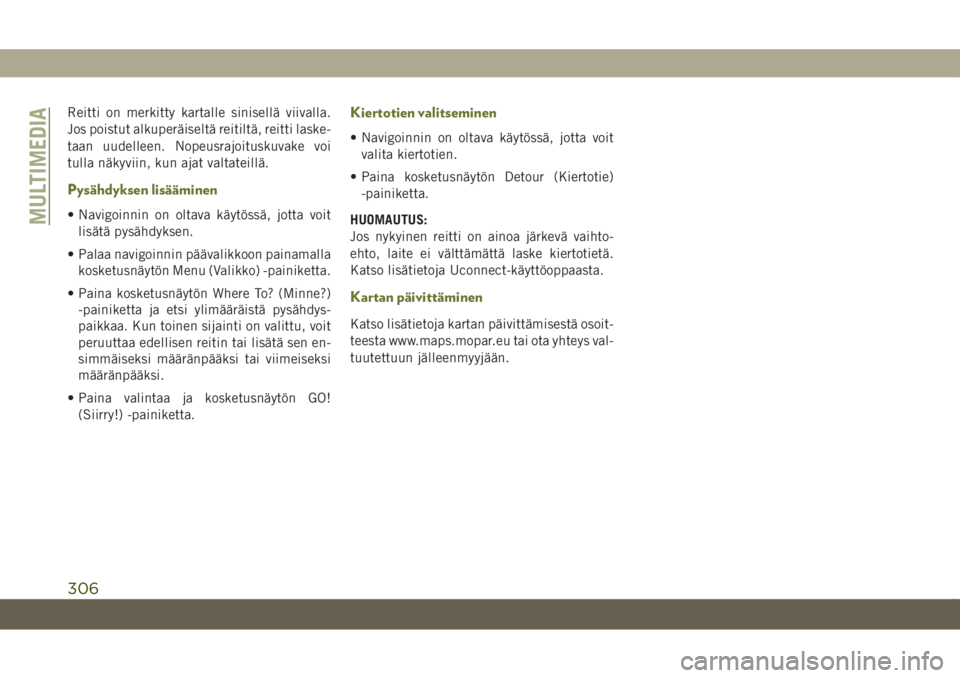
Reitti on merkitty kartalle sinisellä viivalla.
Jos poistut alkuperäiseltä reitiltä, reitti laske-
taan uudelleen. Nopeusrajoituskuvake voi
tulla näkyviin, kun ajat valtateillä.
Pysähdyksen lisääminen
• Navigoinnin on oltava käytössä, jotta voitlisätä pysähdyksen.
• Palaa navigoinnin päävalikkoon painamalla kosketusnäytön Menu (Valikko) -painiketta.
• Paina kosketusnäytön Where To? (Minne?) -painiketta ja etsi ylimääräistä pysähdys-
paikkaa. Kun toinen sijainti on valittu, voit
peruuttaa edellisen reitin tai lisätä sen en-
simmäiseksi määränpääksi tai viimeiseksi
määränpääksi.
• Paina valintaa ja kosketusnäytön GO! (Siirry!) -painiketta.
Kiertotien valitseminen
• Navigoinnin on oltava käytössä, jotta voitvalita kiertotien.
• Paina kosketusnäytön Detour (Kiertotie) -painiketta.
HUOMAUTUS:
Jos nykyinen reitti on ainoa järkevä vaihto-
ehto, laite ei välttämättä laske kiertotietä.
Katso lisätietoja Uconnect-käyttöoppaasta.
Kartan päivittäminen
Katso lisätietoja kartan päivittämisestä osoit-
teesta www.maps.mopar.eu tai ota yhteys val-
tuutettuun jälleenmyyjään.
MULTIMEDIA
306
Page 320 of 358

Ryhmäpuhelun soittaminen ei onnistu:
• CDMA-operaattorit eivät tue ryhmäpuhe-luita. Katso lisätietoja matkapuhelimen
käyttöoppaasta.
Puhelun soittaminen AUX-liitäntään kytkettynä:
• Jos matkapuhelin kytketään AUX-liitäntään Bluetooth-yhteyden aikana, handsfree-
puhelut poistetaan käytöstä. Älä soita pu-
heluita, kun matkapuhelin on kytkettynä
AUX-liitäntään.VINKKEJÄ UCONNECT-
ÄÄNENTUNNISTUSJÄRJES-
TELMÄN KÄYTTÖÖN
Ota Uconnect käyttöön
Seuraavien ohjeiden avulla pääset helposti
alkuun Uconnect-
äänentunnistusjärjestelmän käytössä. Oh-
jeissa käydään läpi tärkeimmät äänikomen-
not ja vinkit Uconnect 3-, Uconnect 4- tai
Uconnect 4- / 4C NAV -järjestelmän hallin-
taan.
Uconnect 3, jossa on 5 tuuman näyttö, radio, visuaaliset merkit
Uconnect 4
Uconnect 4C NAV
MULTIMEDIA
318
Page 327 of 358

Kartan päivittäminen
Katso lisätietoja kartan päivittämisestä osoit-
teesta www.maps.mopar.eu tai ota yhteys val-
tuutettuun jälleenmyyjään.
Siri Eyes Free – lisävaruste
Sirin avulla voit lähettää tekstiviestejä, valita
medioita, soittaa puheluita ja tehdä paljon
muuta puhumalla. Siri käyttää luonnollista
kieltäsi, ymmärtää, mitä tarkoitat, ja vahvis-
taa pyyntösi vastaamalla sinulle. Järjestelmä
auttaa sinua pitämään katseen maantiessä ja
kädet ohjauspyörässä. Voit antaa Sirin hoitaa
monia hyödyllisiä tehtäviä.
Ota Siri käyttöön pitämällä ohjauspyörässä
olevaa Uconnectin äänentunnistuksen (VR)
painiketta painettuna ja vapauttamalla se.
Kun kuulet kaksoispiippauksen, voit pyytää
Siriä toistamaan podcasteja tai musiikkia,
etsimään reittiohjeita, lukemaan tekstivies-
tejä ja tekemään monia muita hyödyllisiä
tehtäviä.
Do Not Disturb (Ei saa häiritä) -toiminnon
käyttö
Do Not Disturb (Ei saa häiritä) -toiminnolla
voit estää saapuvien puheluiden ja tekstivies-
tien ilmoitukset, jolloin voit keskittyä ajami-
seen. Voit seurata vastaamattomien puhelui-
den ja saapuneiden tekstiviestien määrää
laskurinäytöstä, kun Do Not Disturb (Ei saa
häiritä) on käytössä.
Do Not Disturb (Ei saa häiritä) voi vastata
automaattisesti tekstiviestillä, puhelulla tai
molemmilla, kun saapuva puhelu hylätään ja
ohjataan vastaajaan.
Automaattinen vastausviesti voi olla esimer-
kiksi seuraavanlainen:
• I am driving right now, I will get back to youshortly. (Ajan autolla juuri nyt, palaan pian
asiaan.)
• Voit luoda oman vastausviestisi, jonka pi- tuus on enintään 160 merkkiä.
Kun Do Not Disturb (Ei saa häiritä) -tila on
käytössä, voit valita Conference Call (Ryhmä-
puhelu) -tilan, jolloin voit soittaa toisen pu-
helun ilman, että saapuvat puhelut aiheutta-
vat keskeytyksiä.
Uconnect 4 Siri Eyes Free käytettävissä
8,4 tuuman näytöllä varustettu Uconnect 4C/4C NAV, Siri Eyes Free käytettävissä
325